Як зменшити гучність у Zoom, Google Meet і Microsoft Teams

Програми для відеодзвінків стали найважливішою частиною віддаленої роботи та навчання. Досліджуйте, як зменшити гучність у Zoom, Google Meet та Microsoft Teams.
Якщо ви використовуєте Google для встановлення файлу ISO 10 Windows, перший результат, який з’явиться на вашому екрані, перенаправить вас сюди та попросить вас використати інструмент Windows 10 Media Creation Tool для завантаження ISO.
Для тих, хто не знайомий, інструмент створення мультимедіа – це в основному інструмент, який дозволяє користувачам завантажувати ISO-образ і допомагати створити завантажувальний диск або оновити поточну версію.
Чесно кажучи, завантажити ISO за допомогою Windows 10 Creation Tool досить легко, але метод, безсумнівно, дуже виснажливий, оскільки вам потрібно зробити десятки кліків, щоб завантажити файл ISO. Як би це не було добре, у різних випадках ви навіть можете зіткнутися з певними проблемами під час використання інструменту, що робить його перешкодою для багатьох користувачів.
Поширені проблеми із засобом створення мультимедіа Windows 10:
1. Інструмент створення медіа- файлів періодично видає випадкові помилки та раптово припиняє завантаження.
2 . Ви не знайдете жодного простого способу призупинити або відновити процес встановлення.
3. Швидкість завантаження погана під час використання засобу створення медіафайлів Windows.
4. Під час використання інструмента створення вам, можливо, доведеться повторно завантажувати файли багато разів щоразу, коли вони знадобляться для використання.
5. З будь-якої причини інструмент створення медіа дуже повільний. Наприклад, чому вам потрібно чекати і дивитися кілька хвилин на екран «Готуємося до кількох речей»?
Щоб уникнути всіх подібних проблем, скористайтеся наведеними нижче способами для завантаження файлу ISO Windows10 без інструмента створення медіа!
Чотири різні способи встановлення ISO-образу Windows10 без інструмента створення медіа
Обов’язково створіть точку відновлення системи на випадок, якщо щось піде не так.
МЕТОД 1. Завантажте файл ISO без інструмента створення медіафайлів Windows 10 (з Chrome)
Уважно дотримуйтесь інструкцій:
КРОК 1. Запустіть браузер Google Chrome , перейдіть до наступної URL-адреси та натисніть кнопку Enter.
КРОК 2. Після того, як ви потрапите на веб-сторінку, клацніть десь правою кнопкою миші та натисніть «Вибрати перевірку» у контекстному меню, що з’явиться.
КРОК 3. У консолі розробника, що з’явиться, натисніть значок «три крапки» у верхньому правому куті та виберіть опцію «Більше інструментів». Виберіть Умови мережі з контекстного меню.
КРОК 4. У користувальницькому агенті просто зніміть прапорець біля кнопки «Вибирати автоматично» та виберіть у спадному меню «Настроювані» (наприклад, Safari – iPad iOS 9).
КРОК 5. Перезавантажте веб-сторінку!
КРОК 6. У наступному вікні, що з’явиться на екрані, виберіть версію Windows 10, яку потрібно встановити на свій пристрій. Ви можете знайти цей параметр у спадному меню «Вибрати видання».
КРОК 7 – Після вибору необхідної версії Windows підтвердьте процес > виберіть мову відповідно до ваших уподобань і підтвердьте ще раз!
Завершіть весь процес, вибравши 64-розрядний або 32-розрядний варіант завантаження. (Це залежить від типу Windows 10, який ви хочете встановити.) Ваш ISO-файл Windows почне автоматично завантажуватися!
Читайте також: Як безкоштовно оновити Windows 10 Home до Windows 10 Pro?
СПОСІБ 2. Завантажте файл ISO без інструмента створення медіафайлів Windows 10 (з Edge)
Оскільки Microsoft Edge є вбудованим веб-браузером для всіх користувачів Windows 10, ви можете бути впевнені, завантажуючи образ ISO за допомогою браузера Edge. Дії для завантаження файлу ISO без інструмента створення мультимедіа Windows 10 дуже схожі на те, що ви робили у браузері Chrome.
КРОК 1. Запустіть браузер Edge і перейдіть на сайт Microsoft Download.
КРОК 2. Просто клацніть правою кнопкою миші будь-яку частину веб-сторінки > Перевірити елемент > перейдіть до вкладки Емуляція. Змініть користувальницький агент на не для Windows (Apple Safari (iPad), наприклад, на вкладці Режим.
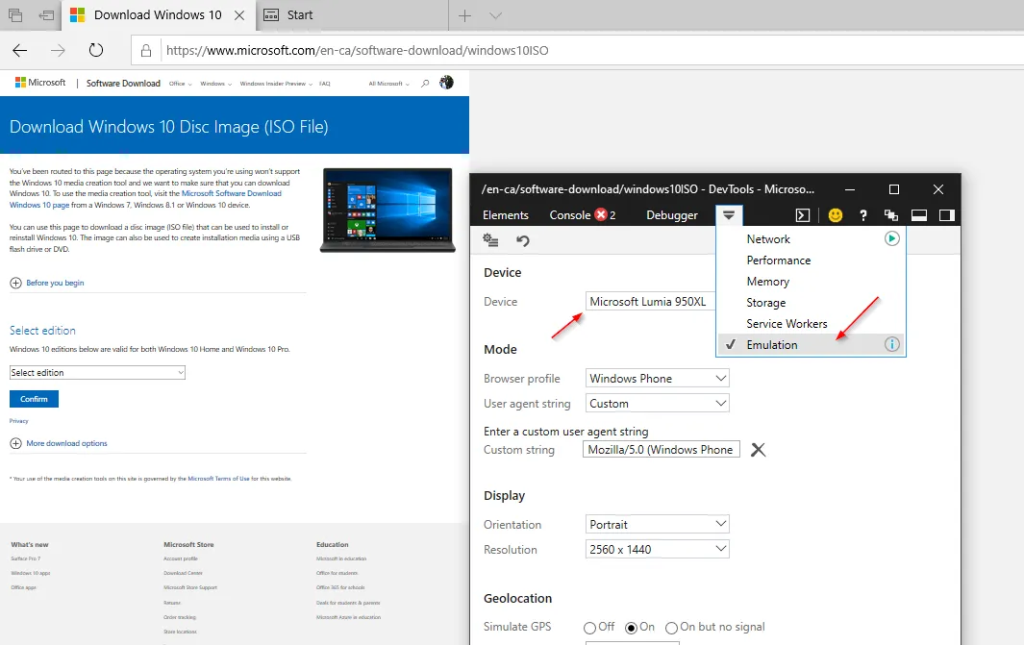
КРОК 3. Ваш браузер буде автоматично перезавантажено. Якщо ні, оновіть сторінку, щоб почати завантажувати ISO-образ для потрібної версії Windows 10.
Користувачі браузера Edge (на основі Chromium) можуть використовувати ті самі дії, що й у браузері Google Chrome.
МЕТОД 3 – Завантажте файл ISO без інструмента створення медіафайлів Windows 10 (за допомогою Firefox)
Користувачі Firefox можуть змінити агент користувача у своєму браузері, щоб дозволити завантажувати ISO-файл Windows 10 у їхню систему. Виконайте наведені нижче дії.
КРОК 1. Відкрийте Mozilla Firefox на своєму ПК і перейдіть до сторінки ISO 10 Windows.
КРОК 2. Натисніть на три горизонтальні лінії > виберіть параметр Веб-розробник > Інспектор.
КРОК 3. У вікні перевірки > перейдіть до «Режим адаптивного дизайну» (це телефон із символом планшета).
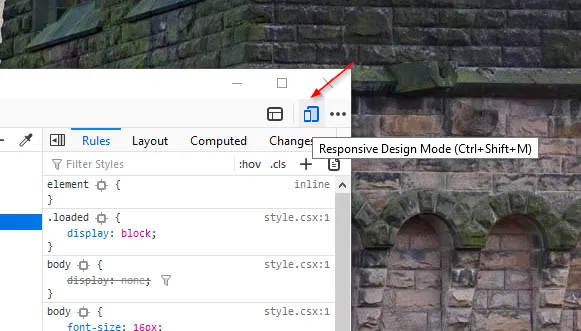
КРОК 4. У спадному меню, яке з’являється під адресним рядком, виберіть пристрій, який не є Windows. Виберіть, наприклад, Galaxy S9/S9+.
Тепер оновіть сторінку, ваш Windows 10 ISO буде встановлено без будь-яких обмежень.
СПОСІБ 4. Завантажте файл ISO без інструмента створення медіафайлів Windows 10 (на комп’ютері Mac або Linux)
Якщо ви використовуєте більше однієї системи або іншу ОС, крім Windows, ви можете використовувати її для завантаження файлу ISO. Цей метод буде ефективно працювати на ОС, що не належить Microsoft.
КРОК 1- Запустіть веб-браузер у вашій системі. Користувачі Mac можуть використовувати Safari або будь-який інший браузер для виконання завдання.
КРОК 2. Тепер перейдіть на веб-сторінку Windows 10 ISO File, і цього разу вас не буде переспрямовано використовувати або оновлювати інструмент створення медіафайлів.
КРОК 3- Просто виберіть видання, яке ви хочете використовувати, та підтвердьте процес.
КРОК 4. Виберіть мову та 64-розрядні або 32-розрядні версії, які потрібно завантажити.
Пам’ятайте, що ці посилання для завантаження будуть активні лише 24 години. Після того, як ви пройдете цей період, вам доведеться знову слідувати вищезгаданим методам, щоб завантажити файл ISO Windows 10 без використання засобу створення медіа.
Сподіваємося, наш простий посібник допоміг вам встановити файл ISO Windows без будь-яких проблем. Якщо вам сподобалася ця стаття, поділіться нею з друзями та колегами, яких може зацікавити ця тема!
Програми для відеодзвінків стали найважливішою частиною віддаленої роботи та навчання. Досліджуйте, як зменшити гучність у Zoom, Google Meet та Microsoft Teams.
Дізнайтеся, як налаштувати мобільну точку доступу в Windows 10. Цей посібник надає детальне пояснення процесу з урахуванням безпеки та ефективного використання.
Досліджуйте, як налаштувати налаштування конфіденційності в Windows 10 для забезпечення безпеки ваших персональних даних.
Дізнайтеся, як заборонити людям позначати вас у Facebook та захистити свою конфіденційність. Простий покроковий посібник для безпеки у соцмережах.
Пам’ятаєте часи, коли Bluetooth був проблемою? Тепер ви можете ефективно обмінюватися файлами через Windows 10 за допомогою Bluetooth. Дізнайтеся, як це зробити швидко і легко.
Ось посібник про те, як змінити тему, кольори та інші елементи в Windows 11, щоб створити чудовий робочий стіл.
Детальна інструкція про те, як завантажити Google Meet на ваш ПК, Mac або Chromebook для зручного використання.
Детальний огляд процесу налаштування VPN в Windows 10 для безпечного та анонімного Інтернет-серфінгу.
Ось як ви можете отримати максимальну віддачу від Microsoft Rewards для Windows, Xbox, Mobile, покупок і багато іншого.
Оскільки продуктивність і доступність бездротових периферійних пристроїв продовжують зростати, Bluetooth стає все більш поширеною функцією на ПК з Windows. Досліджуйте, як підключити та використовувати Bluetooth.








